Çevrimiçi Alışveriş Yapın ve Windows Media Player 12 ile Windows Media Kılavuzunu Kullanın
Windows Media Player 12 , çevrimiçi mağaza tarama(online store browsing) yetenekleri aracılığıyla iTunes mağazasına bir yanıta sahiptir . En iyi sanatçıların ücretsiz fragmanlarına, müzik videolarına ve single'larına doğrudan Windows Media Player 12'de(Windows Media Player 12) göz atmak için Microsoft'un(Microsoft) kendi Windows Media Kılavuzuna(Windows Media Guide) göz atabilirsiniz . Veya Windows Media Player 12'den(Windows Media Player 12) hiç çıkmadan eMusic ve Audible gibi diğer çevrimiçi içerik(online content) hizmetlerini ziyaret edebilirsiniz . Bu özellik, öne çıkan sanatçılar, İnternet Radyosu ve (Internet Radio)video ve müziğin yanı sıra (videos and music)gişe rekorları(box office) kıran filmlerin zirveleri dahil dinamik içeriğe erişmenizi sağlar.yerel olarak sabit sürücünüze kaydedilir. Bu eğitimde size bir mağazayı nasıl seçeceğinizi, çevrimiçi mağazalara nasıl göz atacağınızı, şarkıları nasıl indirip aktaracağınızı ve (download and stream songs)Windows Media Guide'da(Windows Media Guide) nasıl gezineceğinizi göstereceğiz .
Bir Mağaza Nasıl Seçilir
Windows Media Player 12'de(Windows Media Player 12) bir çevrimiçi mağaza(online store) seçmek için Gezinti Bölmesinin(Navigation Pane) hemen altındaki 'Çevrimiçi Mağazalar'('Online Stores') veya 'Medya Kılavuzu'('Media Guide') simgesinin sağındaki oku tıklayın . 'Tüm Çevrimiçi Mağazalara Göz At' seçeneğini('Browse All Online Stores') seçin .

Not: (Note:)'Medya Kılavuzu'('Media Guide') veya 'Çevrimiçi Mağazalar'('Online Stores') simgesini görmüyorsanız, Dosya'yı tıklayın ve (File)'Çevrimdışı Çalış'('Work Offline') seçeneğinin işaretli olmadığından emin olun. Seçiliyse, işaretini kaldırın ve ardından Windows Media Player 12'yi(Windows Media Player 12) yeniden başlatın .
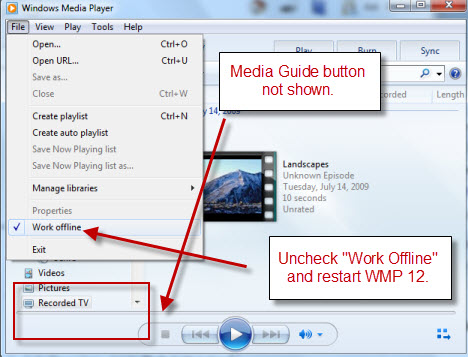
Alternatif olarak, Gezinti Bölmesi'nin(Navigation Pane) altındaki simgeyi tıklamış gibi aynı seçenekler için Görüntüle'yi(View) tıklayın ve 'Çevrimiçi Mağazalar'ı('Online Stores') seçin .

Tamam(Okay) , şimdi hepimiz aynı sayfada mıyız? harika(Great) . 'Tüm çevrimiçi mağazalara göz atın'('Browse all online stores') seçeneğine tıkladıktan sonra , 'Çevrimiçi Mağazaların Seçimi'('Choice of Online Stores') ekranına bakıyor olmalısınız . Şu anda Audible(Audible) , eMusic ve bazı Latino mağazalarından oluşan seçimler nispeten zayıf . Microsoft muhtemelen yolun aşağısına daha fazlasını ekleyecektir. Şimdilik gereksiz olsa da, köprülere tıklayarak mağazaları medya türüne göre sıralayabilirsiniz.
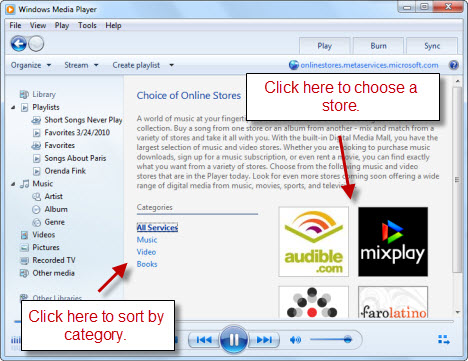
Şimdi, Medya Kılavuzu'nun(Media Guide) ve çevrimiçi mağazaların aslında yalnızca Windows Media Player 12'de(Windows Media Player 12) görüntülenen web sayfaları olduğunu belirtmek için iyi bir zaman olabilir . Bilgisayar korsanları ve virüsler konusunda paranoyak olanlarınız için bu, Internet Explorer'da(Internet Explorer) gezinmekten daha fazlası olmasa da bir güvenlik sorununa(security issue) yol açar. Sizi rahatlatmak için Windows Media Player , sağ üstte web konumunuzu bilmenizi sağlar. Sayfayı yenilemek için de buna tıklayabilirsiniz.
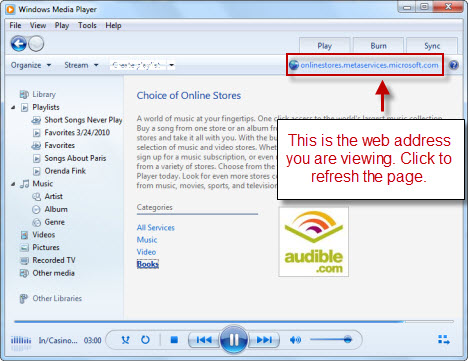
Bir mağazaya tıkladığınızda, Windows Media Player 12 , onu seçmek istediğinizden emin olmak için iki kez kontrol edecektir. Evet(Yes) deyin .

Devam etmeden önce, 'Çevrimiçi Mağazalar'('Online Stores') simgesinin sağındaki oka tıklayın (aslında, görüntülediğiniz mağazanın simgesi şimdi görüntüleniyor olmalıdır). Kendinizi bir adım sonra kaydetmek için 'Mevcut Hizmeti Menüye Ekle'yi('Add Current Service to Menu') tıklayabilirsiniz .

Bu oku bir sonraki tıkladığınızda, bu çevrimiçi mağazanın(online store) (ve eklediğiniz diğer mağazaların) açılır menüde yer aldığını göreceksiniz. Ondan kurtulmak istiyorsanız, 'Mevcut Hizmeti Menüden Kaldır'ı('Remove Current Service from Menu') tıklamanız yeterlidir .

Çevrimiçi Mağazalara Nasıl Göz Atılır
Artık bir mağaza seçtiğinize göre, çevrimiçi içeriklerine(online content) göz atmaya başlayabilirsiniz . Bahsettiğimiz gibi, tüm bunlar sadece yüceltilmiş bir web tarayıcısıdır(web browser) . Bu nedenle, geçiş yaptığınızda, Windows Media Player 12'de(Windows Media Player 12) görüntülenmesi için biraz artırılmış olsa da, seçtiğiniz hizmetin web sitesine yönlendirilirsiniz . Bu hizmetlerden bazıları ücretsiz içeriğe sahiptir ancak çoğu, en azından kayıt olmanızı gerektirir.
Bununla birlikte, bu siteler genellikle Windows Media Player 12'de(Windows Media Player 12) kullanım için optimize edilmiştir , bu nedenle genellikle önizlemeleri ve klipleri doğrudan Windows Media Player 12'de(Windows Media Player 12) oynatabilirsiniz . Örneğin, bu ekran görüntüsünde eMusic hesabımda oturum açmış durumdayım ve doğrudan Windows Media Player 12'de(Windows Media Player 12) bir albümün önizlemesini yapıyorum .
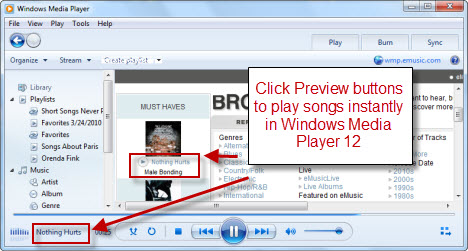
Tüm çevrimiçi mağazaların(online store) kendi arayüzleri ve navigasyon şemaları olacak, bu yüzden size ipleri göstermeyi onlara bırakacağız. Ancak, çevrimiçi mağaza(online store) aracılığıyla yaptığınız tüm işlemlerin Microsoft tarafından değil, ilgili satıcı tarafından gerçekleştirileceğini bilmenizi isteriz . Hesabınız, Windows Media Player 12(Windows Media Player 12) üzerinden mağazaya erişmenize rağmen eMusic veya Audible veya kaydolmayı seçtiğiniz kişi ile olacaktır .
İçerik Nasıl İndirilir
Akış içeriğine ek olarak, indirilebilir içerik de satın alabilirsiniz. Yine(Again) , her hizmetin satın alımlarınızı ve indirmelerinizi yönetmek için kendi sistemi vardır. Ancak bazen, indirilebilir bir dosyaya tıklamak, varsayılan Windows indirme(Windows download) iletişim kutusunu açar. Burada, sabit diskinize kaydetmeden oynamak için Aç'ı(Open) seçebilirsiniz . Veya dosyayı saklamak için Kaydet'e(Save) tıklayabilirsiniz .

Kaydet'e(Save) tıkladığınızda , dosyayı Müzik Kitaplığınıza veya (Music Library)Windows Media Player 12 tarafından izlenen başka bir klasöre kaydetmeniz yeterlidir . Müzik Kitaplığı(Music Library) klasörlerinizi nasıl kuracağınızı unuttuysanız , geri dönün ve Windows Media Player 12 - Yenilikler ve Nasıl(New and How) Çalışır bölümünü okuyun.
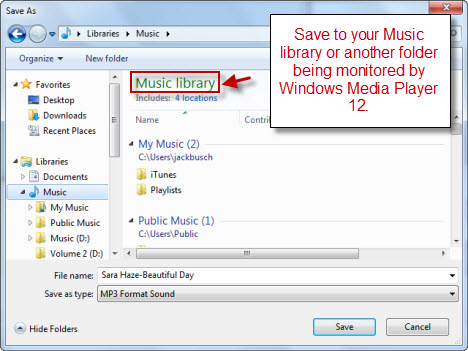
Windows Media Kılavuzu - Nasıl Kullanılır
Windows Media Kılavuzu(Windows Media Guide) çevrimiçi mağazadan(online store) ayrıdır ancak büyük ölçüde aynı şekilde çalışır. Burada da, WindowsMedia.com'u(WindowsMedia.com) ziyaret etmek için geliştirilmiş bir web tarayıcısı(web browser) olarak Windows Media Player 12'yi(Windows Media Player 12) kullanıyorsunuz . Windows Media Guide , ücretsiz film fragmanları, öne çıkan sanatçılar ve İnternet Radyosu(Internet Radio) dahil olmak üzere daha fazla Windows Media Player 12 dostu içeriğe sahiptir . Film fragmanları ve ücretsiz müzik videoları , diğer çevrimiçi mağazalarda olduğu gibi çalışır; (music videos)Windows Media Player 12'de(Windows Media Player 12) anında görüntülemek için tıklamanız yeterlidir . Örneğin, bu Robin Hood reklamına tıklamak(Robin Hood advertisement)Fragmanı Now Playing(Now Playing) modunda anında oynatacaktır .
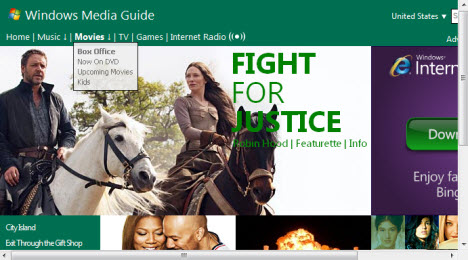
Videonun oynatılması bittiğinde , Medya Kılavuzuna geri dönmek için Player Kitaplığına dönebilirsiniz.(Player Library)
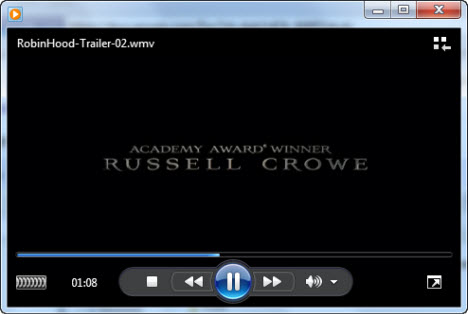
İnternet Radyosu Nasıl Dinlenir
Windows Media Player 12'deki(Windows Media Player 12) İnternet Radyosu özelliği(Internet Radio feature) özellikle uygundur. Radyo istasyonlarına türe(genre and click) göre göz atabilir ve anında akışa başlamak için Dinle'ye tıklayabilirsiniz . (Listen)İstasyonun web sitesine(Visit) gitmek için Ziyaret'e de tıklayabilirsiniz . Bu, web sitesini varsayılan tarayıcınızda(default browser) açacaktır .

Sağ tarafta, Windows Media Player 12 en son dinlediğiniz istasyonların kaydını tutacaktır.
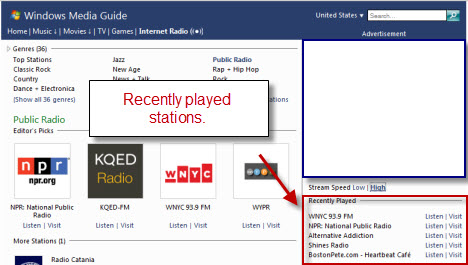
Ayrıca, düşük ve yüksek akış hızları arasında seçim yapmanızı sağlayan bir seçenek göreceksiniz. Mevcut seçiminiz kalın yazılacaktır. Bu özelliğe ihtiyacınız olmayacağından şüpheleniyoruz çünkü A) bu günlerde HERHANGİ(ANYONE) bir çevirmeli bağlantı var mı? ve B) Windows Media Player 12 , akışı başlattığında varsayılan olarak hızınızı otomatik olarak algılar. Kablo geniş bant bağlantımı(cable broadband connection) açtım ve bir fark görmedim.

Not: Herhangi bir nedenle (Note:)bağlantı hızınızın(connection speed) otomatik olarak algılanmasını devre dışı bırakmak istiyorsanız , Araçlar'ı(Tools) tıklayın ve Seçenekler'i(Options) seçin . Performans(Performance) sekmesinden 'Bağlantı hızını seçin'i('Choose connection speed') tıklayın ve açılır menüden bir hız seçin. İsterseniz arabelleği de değiştirebilirsiniz. Dalgalı ses üreten çok yavaş bir bağlantınız varsa bu kullanışlıdır. Arabelleği daha yükseğe ayarlamak, kesintiyi azaltmak için belirli bir miktarda içerik yüklenene kadar oynatmayı duraklatacaktır. Ciddi performans sorunları yaşamadığınız sürece varsayılan ayarlara bağlı kalmanızı öneririz. Hazır olduğunuzda Uygula'yı(Apply) ve ardından Tamam'ı(OK) tıklayın .

Windows Media Kılavuzunda(Windows Media Guide) Nasıl Arama Yapılır
Sağ üst köşede bir arama kutusu(search box) göreceksiniz . Bir sanatçı, şarkı veya albüm adı(song or album name) veya başka bir anahtar terim yazarak Windows Media Guide'ı(Windows Media Guide) buradan arayabilirsiniz . Bu örnekte, Cat Stevens(Cat Stevens) için bir arama yaptım . İki grup sonuç elde edeceksiniz: en üsttekiler Windows Media Player 12'deki (Windows Media Player 12)Windows Media Guide'da(Windows Media Guide) açılacaktır . Ekranın altında bulunan kalan sonuçlar web'den ( YouTube ve DailyMotion(YouTube and DailyMotion) gibi) alınır ve tıklandığında varsayılan tarayıcınızda(default browser) açılır .
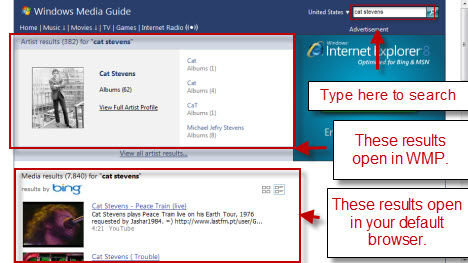
Çözüm
Windows Media Player 12 aracılığıyla Windows Media Kılavuzu(Windows Media Guide) ve diğer çevrimiçi mağazalara göz atabilirsiniz . Buradan anında şarkı indirebilir, akış içeriği oynatabilir ve İnternet Radyosu(Internet Radio) dinleyebilirsiniz . Arayüz büyük ölçüde bu siteleri Internet Explorer(Internet Explorer) üzerinden görüntülemekle aynı olsa da , çevrimiçi mağazalar ve Windows Media Guide sayfaları Windows Media Player 12 ile iyi çalışacak şekilde optimize edilmiştir . Genel etki, iTunes'dan biraz daha özgür ve sürükleyici olan ancak ücretli içerik için Microsoft aracılığıyla merkezi bir hesaba sahip olmayan bir tarama deneyimidir. (Microsoft)Bununla birlikte, zaten bir Audible veya eMusic hesabınız varsa, o zamanWindows Media Player 12 , kitaplığınızı satın aldığınız içerikle sorunsuz bir şekilde entegre etmenize olanak tanır. Sonuç olarak, Windows Media Player 12 , yeni müzik keşfetmek ve satın almak için kolay ve kullanışlı bir yol sunar.
Related posts
Windows Media Player 12 ile Ev Ağınız Üzerinden Müzik Akışı Yapın
Windows Media Player 12'de Herhangi Bir Video Formatını Oynatın
Windows Media Player 12'de CD ve DVD Nasıl Yazılır
Windows Media Player 12'de Oynatma Geliştirmeleri Nasıl Kullanılır
Windows Media Player 12'de Kaplamalar Nasıl İndirilir, Kurulur ve Uygulanır
2010'un En İyi 7 Windows Media Player 12 Dış Görünümü
Buharda Dili Nasıl Değiştirilir: Bilmeniz Gerekenler
Radeon Software overlay (ALT+R) nasıl devre dışı bırakılır
ALLPlayer Windows PC için ücretsiz bir Universal Media Player'dir
Windows Media Player 12 Menüleri ve Görünümlerinin Açıklaması
Windows Media Player 12 - Yenilikler ve Nasıl Çalışır?
Windows 10 ve Windows 11'de Fotoğraflar nasıl açılır (10 yol)
Netflix (7 yolları) dilini nasıl değiştirilir
7 Windows Media Player 12 Eklentisine Sahip Olmalıdır
Müziğinizi OneDrive ve Windows için Groove Music uygulamasıyla nasıl yayınlayabilirsiniz?
Windows 10'dan Video Düzenleyici ile yapabileceğiniz 12 şey
Windows 10'da Cortana ve Groove Music ile müzik çalmaya yönelik eksiksiz kılavuz
Audacity Windows sesini geri almak için nasıl kullanılır?
Xbox Game Bar nedir? Onunla yapabileceğin 6 şey
Windows'ta Windows Media Player ile bir CD nasıl kopyalanır
